Mac OS 9.0.4 〜X 10.2.8 起動ディスク対応機種
| ・Power Mac G4 (AGP(*2)、Gigabit、Cube、Digital Audio、QuickSilver、QuickSilver2002、Mirrored Drive Doors、FW 800(*3)) |
| ・iMac DV(*2) ・iMac(Flat Panel) |
| ・eMac |
| ・PowerBook G4(*3) |
| ・PowerBook G3 (FireWire)(*2) |
| ・iBook(Dual USB,14.1 LCD) |
<注意事項>
*2:Power Mac G4(AGP)、iMac DV、Power Book G3(FireWire)の一部機種において、ファームウェアのバージョンが2.4未満の場合があります。起動ディスク設定には2.4以降のバージョンが必要となるため、2.4未満の場合は、以下のページからFirmware Update 2.4を行ってください。
■ Power Mac G4(AGP)…Power Mac G4 Firmware Update 2.4 日本語版
■ iMac DV…iMac Firmware Update 2.4 日本語版
■ PowerBook G3(FireWire)…PowerBook Firmware Update 2.4 日本語版
*3:2003年1月発売のPower Mac G4(FW 800)、PowerBook G4 12"のシステムインストールディスクは、OS X 10.2以降のため、対応OSはOS X 10.2以降となります。
対応OS
○ = 対応、 → = アップデート推奨、 × = 非対応、 ― = 未評価
| 9.0.4〜9.2.2 | X10.1〜X10.1.5 | X10.2〜X10.2.8 | ||
| Mobilshuttleシリーズ *1, 2, 3, 5 | ||||
| MH80FA | ○ | → | ○ | |
| MH60FA、MH60FB | ○ | → | ○ | |
| MH40FA | ○ | → | ○ | |
| MH20FA | ○ | → | ○ | |
| A-Dishシリーズ *1, 2, 3, 5 | ||||
| AH160FC | ○ | → | ○ | |
| AH160FE | ○ | → | ○ | |
| AH160FH | ○ | → | ○ | |
| AH120FC | ○ | → | ○ | |
| AH120FE | ○ | → | ○ | |
| AH80FC | ○ | → | ○ | |
| AH80FE | ○ | → | ○ | |
| AH80FH | ○ | → | ○ | |
| AH80FI | ○ | → | ○ | |
| AH60FC | ○ | → | ○ | |
| AH60FE | ○ | → | ○ | |
| AH60FH | ○ | → | ○ | |
| AH60FI | ○ | → | ○ | |
| AH40FA | ○ | → | ○ | |
| AH40FB | ○ | → | ○ | |
| AH40FC | ○ | → | ○ | |
| 9.0.4〜9.2.2 | X10.1〜X10.1.5 | X10.2〜X10.2.8 | ||
| B-Maxシリーズ *3, 5 | ||||
| BM400FB | × | − | ○ | |
| BM240FB | × | − | ○ | |
| BM320FA | × | − | ○ | |
| BM240FA | × | − | ○ | |
| BM200FA | × | − | ○ | |
| Cerulea G.B. シリーズ *1, 2, 3, 5 | ||||
| Cerulea G.B. 75GB | ○ | − | − | |
| Cerulea G.B. 60GB | ○ | − | − | |
| Cerulea G.B. 45GB | ○ | − | − | |
| Cerulea B.B. シリーズ *1, 2, 3, 4, 5 | ||||
| Cerulea B.B. 20GB | ○ | − | − | |
| Cerulea B.B. 18GB | ○ | − | − | |
| Cerulea B.B. 10GB | ○ | − | − | |
| Cerulea B.B. 4GB | ○ | − | − | |
| FHDシリーズ *1, 2, 3, 5 | ||||
| FHD40G | ○ | − | − | |
| FHD20GS | ○ | − | − | |
| FHD20G | ○ | − | − | |
<注意事項>
*1:OSの制限により、Mac OS 9.0.4未満は起動ディスクに設定できません。起動ディスク設定を行う場合は、Mac OS 9.0.4以降にアップデートしてください。なお、各製品のOS対応状況についてはこちらをご確認ください。
*2:Mac OS 9.0.4〜9.2.2での起動ディスク設定には、弊社ドライバソフト「FireWire Utility Ver.1.0.7 」以降(最新のバージョンを推奨)が必要となります。必要に応じてこちらからダウンロードしてください。
*3:起動ディスク設定時はスリープ非対応です。
*4:Cerulea B.B.シリーズをバスパワーで接続している場合、ライトキャッシュをオンの設定には出来ません。「Option」キーを押しながら起動するとボリュームの選択画面になってしまいます。
*5:製品とお使いのMacintosh、OSとの相性により、起動ディスクに設定しても起動できない場合があります。その際は、以下の『設定方法』をご確認のうえ、再度起動ディスクの設定をやり直してください。
設定方法・注意事項
<設定方法>
1.当社FireWire HD製品に、システムインストールディスク(CD-ROM)を使ってシステムをインストールしてください。
2.【9.0.4〜9.2.2】の場合
「アップルメニュー」から「コントロールパネル」の中の「起動ディスク」を選択し、以下の設定画面 から当社FireWire HD製品の「システムフォルダ」を選択し、再起動ボタンをクリックしてください。
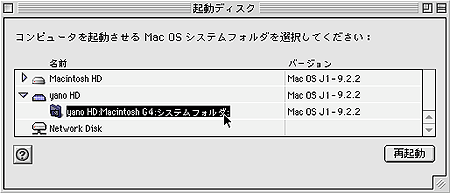
2.【Mac OS Xの場合】
「アップルメニュー」から「システム環境設定」を選び、「起動ディスク」をダブルクリックし、以下の設定画面 から当社FireWire HD製品の「システムフォルダ」を選択し、再起動ボタンをクリックしてください。

<注意事項>
●システムインストールについて
起動ディスクに設定する場合、必ずお使いになるMacintoshに対応したシステムインストールディスクからインストールしてください。システムフォルダをコピーした場合や違う機種のシステムインストールディスクを使用した場合は、起動ディスクとしてお使いいただけません。
●Mac OS Xのインストールについて
Mac OS Xをインストールする際、標準フォーマットでは初期化を促すメッセージが表示されます。お使いの当社FireWire HD製品を標準フォーマットされている場合は、Mac OS Xのインストールを中止し、ディスク内のデータを退避させた上で、拡張フォーマットを行っていただくようお願いします。
●起動ディスクに設定しても、他のディスクから起動してしまう場合は?
製品の電源が入ったままの状態で、改めて「アップルメニュー」→「コントロールパネル」→「起動ディスク」を選択し、対象となる「システムフォルダ」を選び、システムの再起動を行ってください。それでも他のディスクから起動する場合は、一旦「システム終了」でマシンを正常に終了させてから、電源ONをやり直してください。
●起動ディスク設定時、電源ONの状態でケーブルは絶対に抜かないで下さい。
トラブルの原因になります。必ずシステムを正常に終了させてから製品を取り外しください。
システム起動ディスク対応状況
- Mobilshuttle LEシリーズ
- METALWEAR EXシリーズ
Mobilshuttle Duoシリーズ - Macintosh型番別のシステム起動ディスク対応表のダウンロード
(A-Dish/Mobilshuttle/B-Maxシリーズ)
HDドライブOS対応状況
| METALWEAR LE | ||
| METALWEAR EX | ||
| Mobilshuttle LE | ||
| Mobilshuttle Duo | ||
| METALWEAR | ||
| A-Dish | ||
| Mobilshuttle | ||
| B-Max | ||
| R-Compo | ||
| Cerulea | ||
| FHD | ||
| Inner HD(G4) | ||
| Inner HD(G5) | ||
| Inner HD(Mac Pro) | ||
| Mac OS 9.2.2 以前の対応状況 | ||
